「HiSuite」って何?使い道はある?
PCにHUAWEIのスマホ(P10 lite)USB接続すると、何故かCD ROM扱いでツールっぽいアイコンが表示される事に気が付きました。
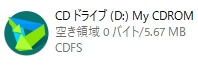
アプリケーション名すら不明な状態で、なかなかの怪しさですが恐らく管理ツールと思われます。
今回は、「PC」に「P10 lite」を接続するとインストール出来る「HiSuite」を試した話です。
※当記事では、PCはwindows10、スマホはHUAWEI P10 lite、HiSuiteはv.5.0.2.300_oveで検証しています。
インストール編
ダウンローダーを起動
PCにスマホをUSB接続し、アイコンをダブルクリックします。
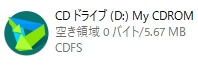
アイコンが表示されない場合
USB接続してもアイコンが表示されない場合(ダウンローダーが無い場合)、は公式サイトでDLする事も可能です。
※自己責任です。
ダウンロード開始
ダウンロード開始の表示。
ここで初めてツール名が「HiSuite」である事が判明しました。
表示される説明を見る限り、予想通り管理ツールのようです。
「ダウンロード」クリックでDL開始。
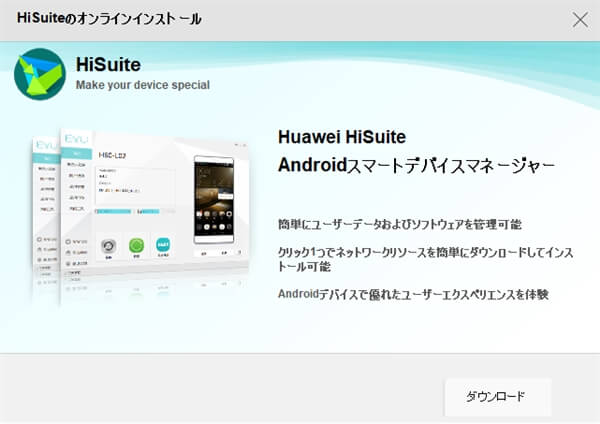
若干、日本語訳が怪しいのはご愛嬌でしょう。
インストール開始
ダウンロードが終わると、インストローラーに切り替わります。
必要事項にチェックしたら、インストール。
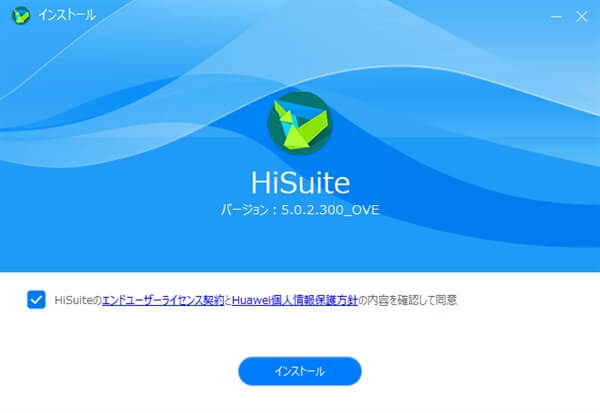
インストール完了
インストール完了後は、「開始」でHiSuiteの起動です。
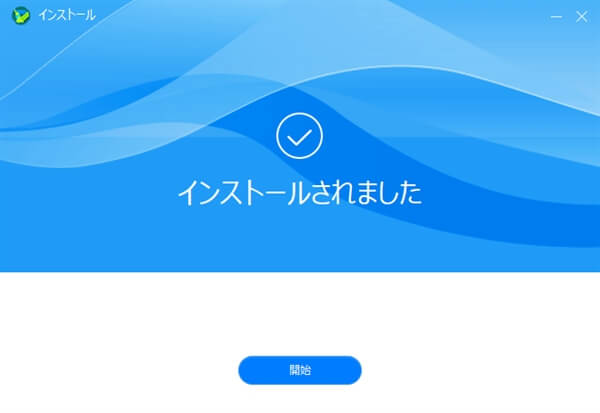
HiSuite起動画面
HiSuiteで何が出来るのか?
比較的分かり易いUIに感じます。
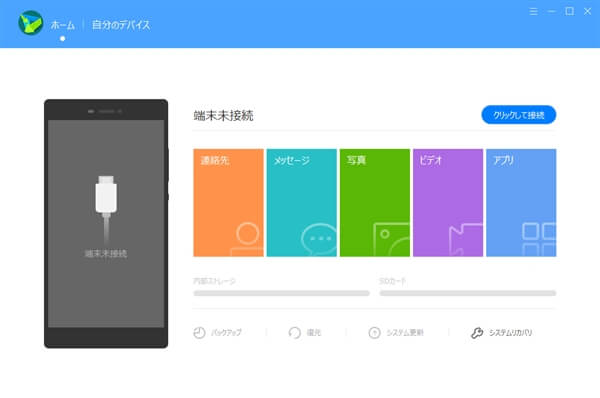
しかし・・・端末は認識しない
多くの方が戸惑うと思われますが、HiSuiteは無事起動するものの、この状態では「HiSuite」に「P10 lite」が認識される事はありません。
なかなかクセのある仕様です。
HDBの使用を許可
「HiSuite」に端末を認識させるためには、端末側(P10lite)でも設定が必要になります。
「HiSuiteからHDBの使用を許可」をONにしましょう。
【手順】
- セキュリティとプライバシー
- その他の設定
- HiSuiteからHDBの使用を許可(ON)
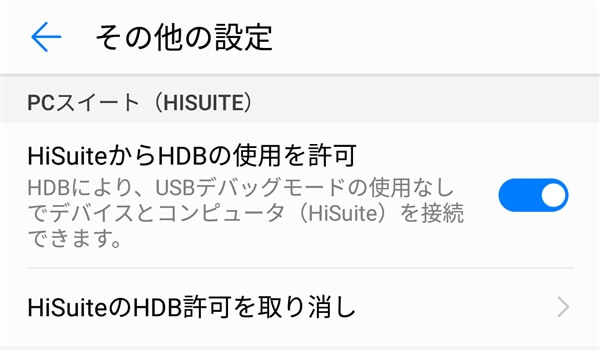
続けて表示される「HDBモードで接続を許可」ではOKをタップ。
※毎回使うPCであればチェックを入れてからOKをタップ。
【HDBモードで接続を許可】
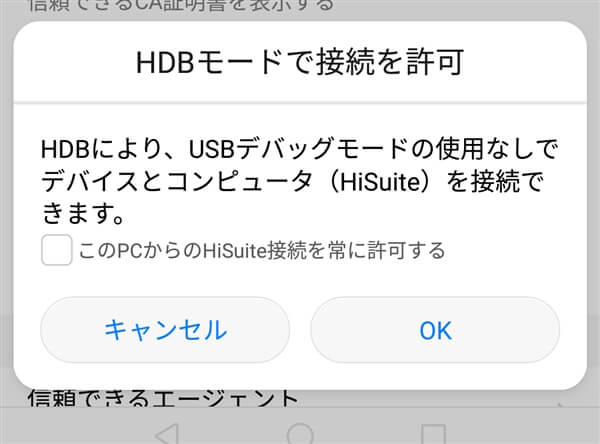
これで、スマホ側(P10lite)の設定は終了です。
HiSuiteで出来る事
主要機能一覧
接続すると、端末情報が起動画面に反映されるようになります。
このHiSuiteは、接続中の端末のデータ操作やメンテナンスがPC上で行えるといった趣旨のようです。
主要機能は下記の通り
- 連絡先
- メッセージ
- 写真
- ビデオ
- アプリ
- バックアップ
- 復元
- システム更新
- システムリカバリ
それぞれの操作画面を確認しておきたいと思います。
連絡先
PC上で、スマホ内の連絡先編集が可能です。
マウスとキーボードが存分に使えるので、スマホ以外の住所録をまとめたりする分には良いのかもしれません。
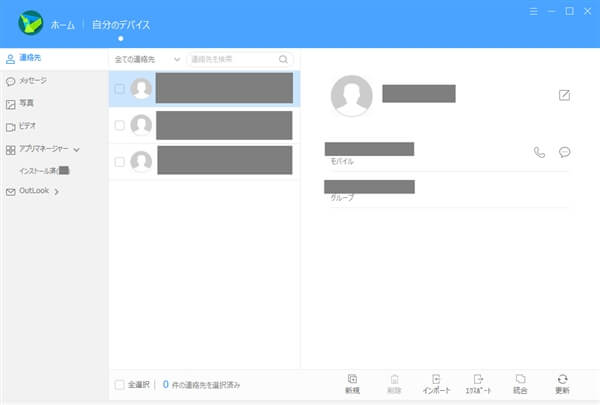
メッセージ
スマホに届いたメッセージもPCで編集可能。
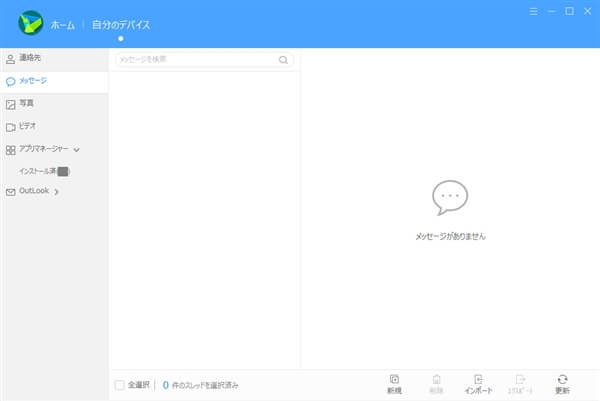
写真
PCで写真観覧やHiSuiteからPCへ写真を移す(エクスポート)事も可能です。逆にインポートも可能。
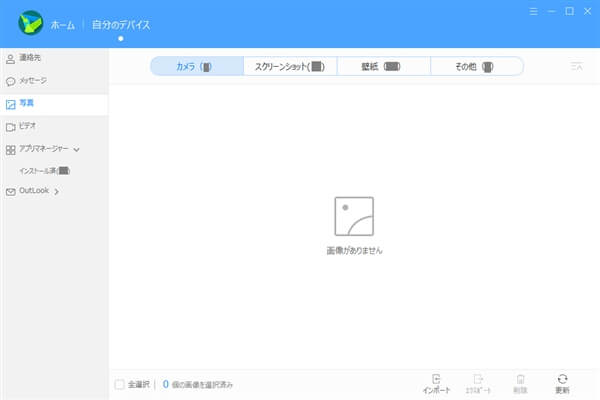
ビデオ
動画データの管理が可能です。
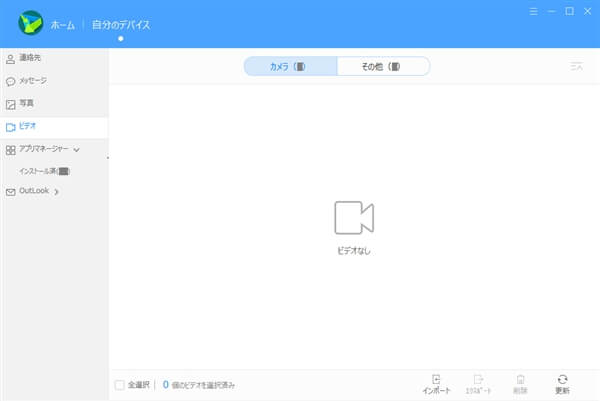
アプリ
アプリマネージャーでは、PCからスマホ内のアプリアンインストールが可能です。
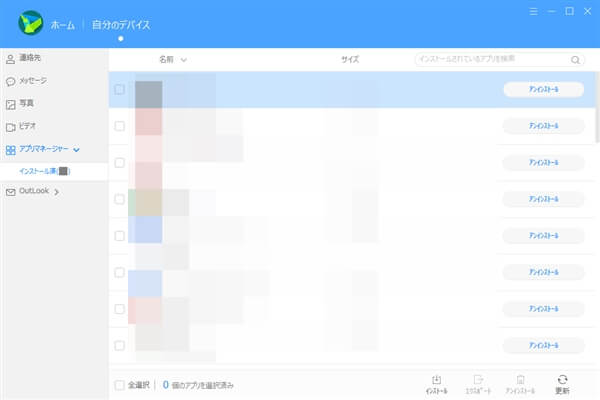
outlook連携
「outlook」と連携可能。outlook内の連絡先やカレンダーと同期出来るようです。
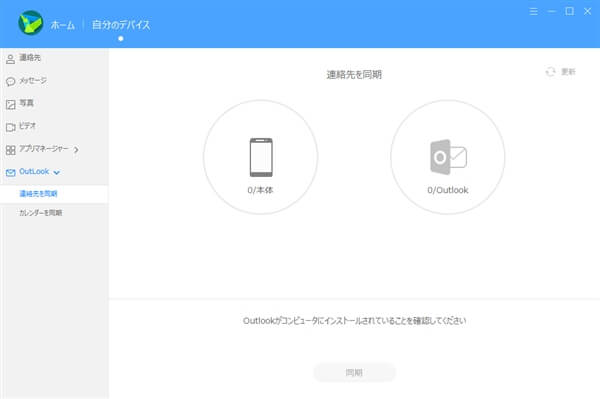
バックアップ
スマホのバックアップをPCに保存する事が出来ます。
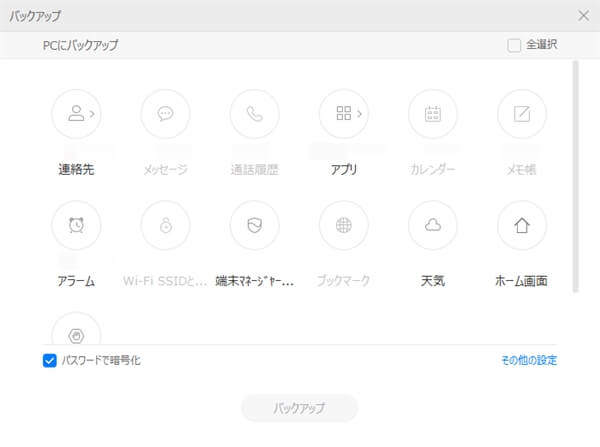
試しに、軽めのアブリを数個入れただけの端末バックアップを取ったところ、出来上がったファイルは1.37GBでした。
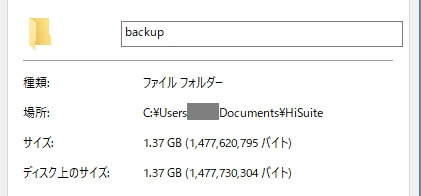
さほど使っていない端末でもファイルは結構大きいので、emmc等を搭載するWindowsタブレットやモバイルPCの場合、空き容量に注意。
復元
前述のバックアップデータを使い、スマホを元の状態に戻します。
なおバックアップファイルのデフォルトの保存場所は下記の通りです。
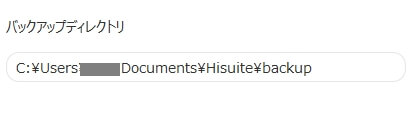
※伏字はご自身のPCユーザー名です。
なお、デフォルトを変更したい方は、メニュー画面右上のハンバーガーアイコンからどうぞ。
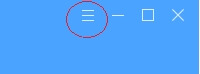
システム更新
その名の通り、スマホのアップデートです。
システムリカバリ
スマホのシステム上に異常があった場合の復旧ツールの模様。幸い、まだお世話になった事はありませんが、文鎮化してしまった時はやくに立つのかもしれません。
まとめ
必須ツールではない
お察しの通りHiSuiteの機能の多くは、スマホ単体でも行えるものばかりでした。
「スマホをPCで操作・管理をしたい人向けのツール」の印象を受けてしまい、スマホに慣れている方が日常的に使う必要は無いように感じます。
万一の際に使えるかも知れない、システムリカバリに関しての機能が存在する事だけを頭の片隅に残して置けば十分そうです。
利用はお好みです。PC経由で色々と試してみたい方は導入検討してみてください。
それでは、楽しいHUAWEI P10 liteライフを!




